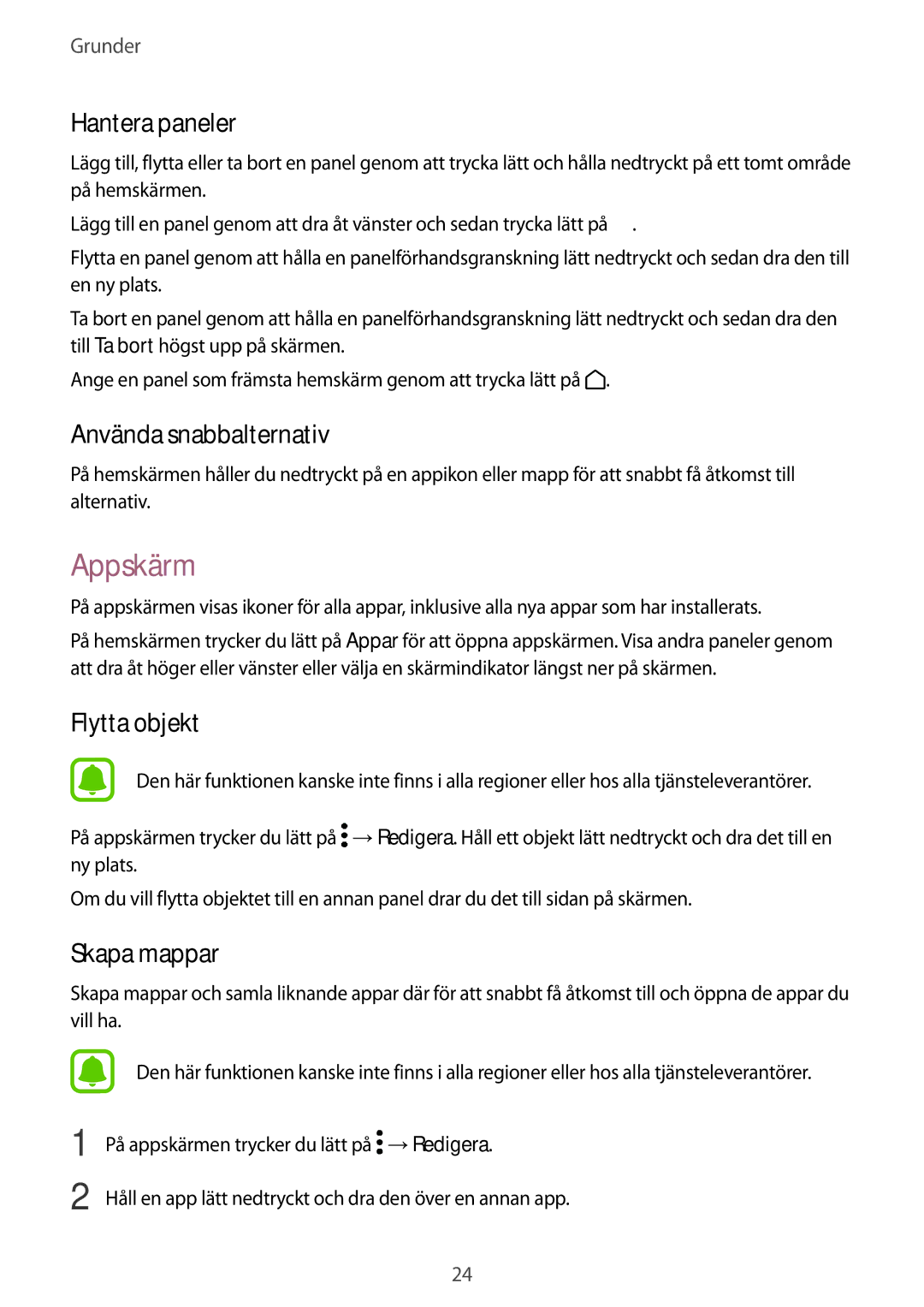Grunder
Hantera paneler
Lägg till, flytta eller ta bort en panel genom att trycka lätt och hålla nedtryckt på ett tomt område på hemskärmen.
Lägg till en panel genom att dra åt vänster och sedan trycka lätt på ![]() .
.
Flytta en panel genom att hålla en panelförhandsgranskning lätt nedtryckt och sedan dra den till en ny plats.
Ta bort en panel genom att hålla en panelförhandsgranskning lätt nedtryckt och sedan dra den till Ta bort högst upp på skärmen.
Ange en panel som främsta hemskärm genom att trycka lätt på ![]() .
.
Använda snabbalternativ
På hemskärmen håller du nedtryckt på en appikon eller mapp för att snabbt få åtkomst till alternativ.
Appskärm
På appskärmen visas ikoner för alla appar, inklusive alla nya appar som har installerats.
På hemskärmen trycker du lätt på Appar för att öppna appskärmen. Visa andra paneler genom att dra åt höger eller vänster eller välja en skärmindikator längst ner på skärmen.
Flytta objekt
Den här funktionen kanske inte finns i alla regioner eller hos alla tjänsteleverantörer.
På appskärmen trycker du lätt på ![]() →Redigera. Håll ett objekt lätt nedtryckt och dra det till en ny plats.
→Redigera. Håll ett objekt lätt nedtryckt och dra det till en ny plats.
Om du vill flytta objektet till en annan panel drar du det till sidan på skärmen.
Skapa mappar
Skapa mappar och samla liknande appar där för att snabbt få åtkomst till och öppna de appar du vill ha.
1
2
Den här funktionen kanske inte finns i alla regioner eller hos alla tjänsteleverantörer.
På appskärmen trycker du lätt på ![]() →Redigera.
→Redigera.
Håll en app lätt nedtryckt och dra den över en annan app.
24